Lataa, asenna ja ota Adobe Flash Player käyttöön verkkoselaimille videoiden toistamiseksi
Sisältö:

Adobe Flash Player oli monien selkärankaverkkosivustot näyttämään interaktiivisia videoita ja flash-esineitä aiemmin. Verkkoteknologian uuden kehityksen ja HTML5: n käyttöönoton ansiosta flash on kuitenkin hitaasti suljettu pois. Flash-objekti vie myös pidemmän latausajan, jota pidetään huonona käyttökokemuksen kannalta.
Siksi Flash Player -tuki hylätäänSuurin osa selaimista, kuten Google Chrome, Firefox ja Opera, mutta silti harvat sivustot pyysivät asentamaan tai päivittämään Flash Player -laajennuksen videoiden katseluun.
Sano esimerkiksi www.hotstar.com, se pyytää edelleen asentamaan tai päivittämään Flash-soittimen tai Shockwave-salaman katsomaan videoita verkossa Chrome- ja Firefox-selaimissa.
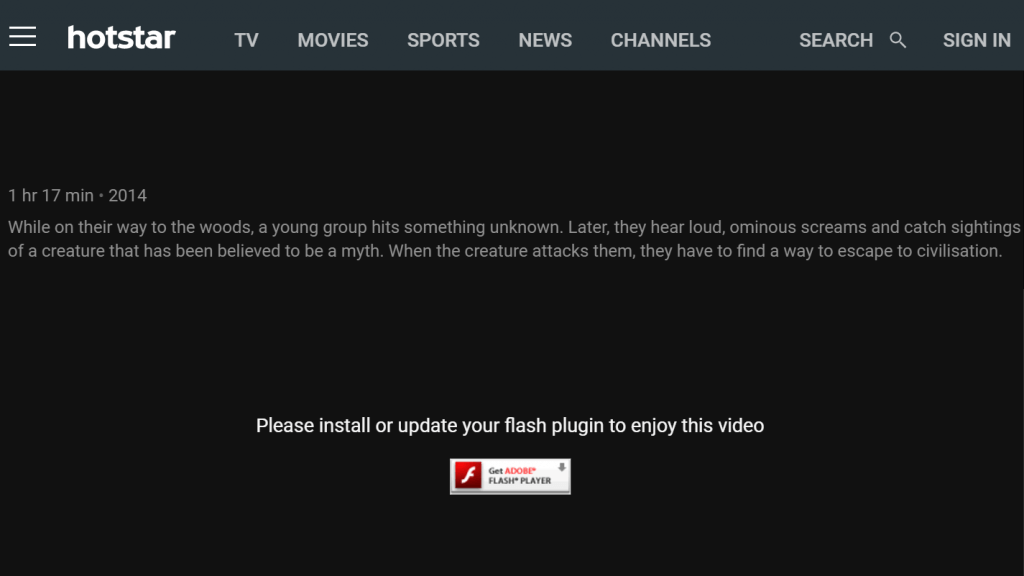
Hoststar.com Asenna päivitys Flash-laajennus
Uskon, että tunnetut verkkoselaimet tulevat pianestää käyttäjää asentamasta näitä flash-soittimia, mutta toistaiseksi flash-videoita on edelleen olemassa ja niitä käytetään. Siksi tässä on Adobe Flash Player -sovelluksen asennusopas eri selaimille.
↑ Lataa Flash Player -laajennus:
Adobe Flash Player on vapaasti ladattavissa Adobe Flash -sivustolta. Mene tämä linkki Adobe Flash Playerin ilmainen lataus.Vaikka tiedostokoko on lähes 20 Mt, kaksoisnapsauttamalla asennustiedostoa se silti lataa muutaman tarvittavan lisätiedoston Internetistä suoraan ennen lopullista asennusta.
↑ Päivitä Adobe Flash Player:
Flash Playerin päivittäminen ei ole muuta kuinladataan uusi Flash Player -asennustiedosto Adobesta. Jos saat virheilmoituksen sanomalla Päivitä Adobe Flash -laajennuksesi tai -soittimesi, lataa ja asenna uusin versio yllä mainitusta lähdelinkistä. Harvat selaimet (Microsoft Edge) päivittävät Flashin automaattisesti taustalla, kun uusi versio on saatavilla.
Kun se on asennettu uudella Flash-laajennuksellaversio, vanhempi versio korvataan automaattisesti uusilla päivitetyillä tiedostoilla ja virhe olisi kadonnut. Suosittelemme myös, että suljet kaikki selaimet asennuksen ja päivityksen aikana.
↑ Ota Flash Player käyttöön Chromessa:
Kun olet asentanut uusimman flash-laajennuksen järjestelmään, voit ottaa Flash-soittimen käyttöön Google Chromessa seuraavilla vaiheilla:
- Käynnistä Google Chrome -selain.
- Kirjoita seuraava osoitepalkkiin, chrome: // asetukset / sisältö
- Selaa Sisältöasetus-näytössä kohtaan ”Flash”.
- Oletusasetuksena on Kysy ensin, ennen kuin sallit sivustojen käyttää Flashia (suositus).
- Vaihda asetukseksi Salli sivustojen käyttää Flashia ja paina Valmis-painiketta.
- Käynnistä Chrome-selain uudelleen vastaamaan muutoksia.
Jos et halua käyttää Flashia, valitse Sisältöasetuksista vaihtoehto Estä sivustot suorittamasta Flashia.

Flash Google Chromessa
↑ Ota Shockwave Flash käyttöön Firefoxille:
Adobe Flash Player tunnetaan myös nimellä ShockwaveFlash-laajennus on oletusarvoisesti integroitu Firefoxiin. Flash-videon toistaminen edellyttää kuitenkin, että järjestelmään on asennettu Flash Player. Aikaisemmin Firefoxilla oli laajennusjärjestelmä, joka on vanhentunut, ja nyt se sallii vain laajennusten lisäämisen.
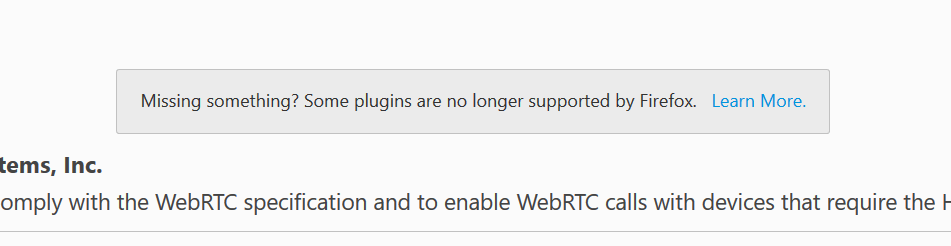
Laajennuksia ei tueta Firefoxissa
Nyt Firefox sallii Shockwaven pelaamisen vainverkkosivusto, joka on valkoisella listalla, vaikka kaikki verkkosivustot eivät ole valkoisia. Kuitenkin, kun katselet flash-objektia tai videota ja Firefox tunnisti, että flashia ei ole otettu käyttöön kyseisellä verkkosivustolla, Firefox tuo automaattisesti ilmoituksen joko sallia tai estää salama sallittujen luetteloksi osoitepalkissa. Tämä antaisi valita vaihtoehdon lisätä tai estää flash-pyyntö.
Ymmärrän, että tämä on melko hankala prosessi,Firefoxin turvallisuuden parantamiseksi he ovat kuitenkin keksineet tämän tekniikan. Mutta uskon, että he pian ottavat käyttöön jonkin muun suunnitelman flash-soittimelle (kuten integroituvat muihin ohjelmistotekniikoihin).
↑ Ota Flash Player käyttöön Operalle:
Jopa Operalla on sisäänrakennettu Flash-tuki vainkuten Google Chrome. Flash-laajennus on kuitenkin asennettava koneellesi. Voit ottaa Flash-soittimen käyttöön Opera-selaimessa seuraavasti:
- Käynnistä Opera-selain.
- Kirjoita ja kirjoita opera: // asetukset osoitekentässä.
- Vieritä asetussivulla alaspäin ja etsi Flash-osio.
- Vaihda oletusasetukseksi Salli kaikkien sivustojen suorittaa Flash.
- Avaa selain uudelleen, jotta muutokset näkyvät.
Jos et halua käyttää Flashia, valitse Opera-asetuksista vaihtoehto Estä sivustot suorittamasta Flashia.

Ota Flash käyttöön Opera-selaimessa
↑ Ota Adobe Flash Player käyttöön Microsoft Edgessä:
Adobe Flash -laajennus on sisäänrakennettu Microsoftin kanssaEdge-selain. Tiedostoa ei tarvitse ladata tai asentaa ulkoisesti. Kaikki mitä tarvitset, jotta flash-soitin voidaan ottaa käyttöön tai poistaa käytöstä Edgestä vaatimuksesi mukaan. Tässä ovat vaiheet Flash Playerin ottamiseksi käyttöön ja poistamiseksi käytöstä Microsoft Edge -selaimessa:
- Avaa Microsoft Edge Browser.
- Napsauta oikeassa yläkulmassa olevaa….
- Napsauta Asetukset-asetuksia.
- Vieritä asetuksen alareunaan ja etsi ”Näytä lisäasetukset”.
- Avaa lisäasetukset ja tarkista vaihtopainikkeen nimi ”Käytä Adobe Flash Playeria”
- Pois päältä tai Käytössä -asetus poistaa Flash Playerin käytöstä tai ottaa sen käyttöön Microsoft Edge Browser -sovelluksessa.

Ota Adobe Flash Player Microsoft Edge käyttöön tai poista se käytöstä
↑ Ota Shockwave Flash Object käyttöön Internet Explorerissa:
Vaikka Internet Explorer ei ole laajaltikäytetty, silti se on ensisijainen oletusselain vanhemmalle Windows-versiolle ennen Edgeä. Flash-objektin ottamiseksi käyttöön IE: ssä sinun on asennettava Shockwave Flash Object -lisäosa Internet Exploreriin. Tässä on vaiheet, joilla Flash otetaan käyttöön sisäisessä Explorerissa:
- Avaa Internet Explorer.
- Napsauta vaihdekuvaketta avataksesi Asetukset
- Napsauta Hallitse lisäosia
- Valitse luettelosta ”Työkalurivit ja laajennus”.
- Varmista, että ”Shockwave Flash Object” -tila on Käytössä.

Ota Flash Player Internet Explorer käyttöön
Voit poistaa Shockwave Flash Object -toiminnon käytöstä muuttamalla tilaksi Liikuntarajoitteinen.
↑ Asenna Adobe Flash Player APK Android-puhelimeen:
Pohjimmiltaan uusimmalla Android OS -puhelimella onsisäänrakennettu Adobe Flash Player -tuki. V4.0 vanhempia käyttöjärjestelmäversioita on kuitenkin ladattava ja asennettava Adobe Flash APK -tiedosto. Jos sinulla on käyttöjärjestelmän uusin versio, voit jättää flash-soittimen asentamisen huomiotta, mutta jos sinulla on Android v4 tai vähemmän, noudata seuraavia ohjeita ladataksesi Android Adobe Flash Player APK Adobe Flash -arkistoista.
Ennen asennuksen jatkamista sinun onOta APK-asennus käyttöön tuntemattomasta lähteestä, koska Adobe Flash APK on lopetettu Google Play -kaupasta. Se on nyt saatavilla vain Adoben arkistoissa. Ota tuntemattoman lähteen APK-tiedoston asennus käyttöön noudattamalla ohjeita.
- Avaa Androidin Asetukset.
- Etsi Suojaus-välilehti ja napauta. (vanhemmissa versioissa näet Tuntemattomat lähteet -asetuksen)
- Vieritä kohtaan Tuntemattomat lähteet.
- Vaihda ja ota kytkin käyttöön, jotta Android voi asentaa tuntemattomien lähteiden APK: t.

Salli asennussovellusten tuntemattomat lähteet
Kun olet ottanut asennuksen käyttöön tuntemattomista lähteistä, jatka asennusta noudattamalla seuraavia ohjeita:
- Avaa mikä tahansa selain Android-puhelimessa
- Avaa Arkistoidut Flash Player -versiot -sivu tässä.
- Vieritä sivun alaosaan ja etsi APK-tiedostoja.
- Lataa Android-käyttöjärjestelmän version perusteella uusin tiedosto luettelosta.
- Adobe Flash Player APK -tiedosto ladataan.
- Kaksoisnapauta APK-tiedostoa suorittaaksesi asennuksen loppuun.
Voit poistaa asennetun Flash Playerin siirtymällä kohtaan Asetukset> Sovellukset ja etsimällä 'Adobe Flash Player' ja napsauttamalla Poista-painiketta.
↑ Poista Adobe Shockwave tai Flash Player käytöstä selaimista:
Paras tapa poistaa Adobe Flash tai Shockwave onpoistaa selaimen laajennukset ja lisäosat kokonaan tai poistaa ne. Ota estotila käyttöön selaimen asetussivulla kaikille verkkosivustoille. Poista myös asennus Windowsin ohjauspaneelista, jos jälkiä on jäljellä. Edge-selaimelle olen jo lähettänyt yllä olevat vaiheet Flash Player for Microsoft Edge.
Lopuksi, Suosittelen kaikkia verkkovastaavia tai verkkokehitystiimejä olemaan käyttämättä flash - objekteja, koska pian Adobe tappaisi itse flash-soittimen, koska parhaat selaimet ovat jo lopettaneet flash-integraation tukemisen. Toivottavasti tätä apua, kippis!
Temppuja
Temppuja
Temppuja











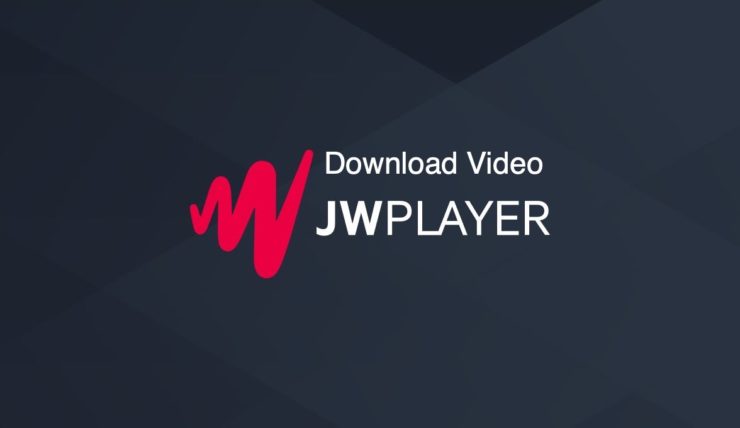
![[Fix Ustream] Tämä kanava on pois päältä / ei toimi / chat-ongelmat / ei yhteyttä](/images/Software-Apps/Fix-Ustream-This-Channel-is-Off-Air/Not-Working/Chat-Issues/No-Connection_5344.jpg)



![[Toolkit] OnePlus 3 avaa käynnistyslataimen, juuren ja Flash TWRP: n](/images/Other/Toolkit-OnePlus-3-to-Unlock-Bootloader-Root-and-Flash-TWRP_5049.png)

